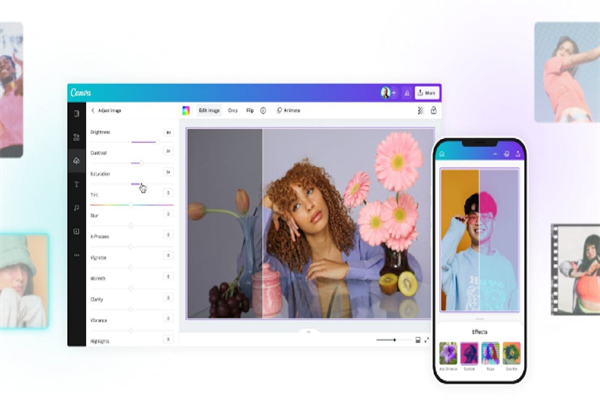Excel表格工具应用指南:常见操作疑问解答
.png)
Excel作为一款功能强大的数据处理工具,广泛应用于各个领域。为了帮助用户更好地掌握Excel的使用技巧,以下列出了一些在Excel中常见的问题及解答,旨在为您的办公和学习提供便利。
问题一:如何在Excel中快速填充数据序列?
在Excel中,快速填充数据序列是一个节省时间的高效操作。以下是一些常见的数据序列填充方法:
- 使用自动填充功能:选中起始单元格,将鼠标移至单元格右下角,当鼠标变成黑色十字时,拖动鼠标至最后一个单元格,即可自动填充序列。
- 使用公式填充:在起始单元格输入公式,例如在A1单元格输入“1”,然后在A2单元格输入“=A1+1”,拖动A2单元格右下角的填充柄至A10单元格,即可得到一个递增序列。
- 使用序列对话框:选中需要填充的单元格区域,点击“开始”选项卡中的“编辑”组,选择“序列”,在弹出的对话框中设置序列类型、步长等参数,点击“确定”即可。
问题二:如何将Excel表格中的文本转换为数值格式?
在处理数据时,有时会遇到文本格式的数值,需要进行转换。以下是一些转换方法:
- 使用“文本到列”功能:选中包含文本数值的列,点击“数据”选项卡中的“数据工具”组,选择“文本到列”,在弹出的对话框中选择分隔符号,点击“完成”即可。
- 使用公式转换:在目标单元格输入公式“=VALUE(A1)”,其中A1为包含文本数值的单元格,按回车键即可将文本转换为数值。
- 使用“查找和替换”功能:选中包含文本数值的单元格区域,点击“开始”选项卡中的“编辑”组,选择“查找和替换”,在“查找内容”框中输入文本格式的前缀(如“$”),在“替换为”框中不输入任何内容,点击“全部替换”即可。
问题三:如何在Excel中创建数据透视表?
数据透视表是Excel中用于分析数据的重要工具。以下是如何创建数据透视表的步骤:
- 选中包含数据的区域,点击“插入”选项卡中的“数据透视表”按钮。
- 在弹出的对话框中,选择放置数据透视表的位置,如“新工作表”或“现有工作表”,点击“确定”。
- 在数据透视表字段列表中,将字段拖动到行、列、值等区域,根据需要调整布局。
- 在数据透视表工具的“设计”选项卡中,可以自定义数据透视表的外观,如更改表格样式、添加汇总等。